- ผู้เขียน Jason Gerald [email protected].
- Public 2024-01-15 08:25.
- แก้ไขล่าสุด 2025-01-23 12:48.
คุณมีเครื่องคิดเลขแต่ปิดไม่ได้? เครื่องคิดเลขทั่วไปจำนวนมากไม่มีปุ่มปิด โดยปกติแล้ว เครื่องคิดเลขประเภทนี้ได้รับการออกแบบให้ปิดโดยอัตโนมัติหลังจากไม่ได้ใช้งานไม่กี่นาที หากคุณต้องการปิดเครื่องคิดเลขทันที ให้ใช้วิธีด่วนเช่นนี้
ขั้นตอน
วิธีที่ 1 จาก 6: เครื่องคำนวณพลังงานแสงอาทิตย์และเครื่องคำนวณสามัญ

ขั้นตอนที่ 1 รอจนกว่าเครื่องคิดเลขจะปิดตัวเอง
เครื่องคิดเลขส่วนใหญ่จะปิดตัวเองหลังจากไม่ได้ใช้งานไม่กี่นาที หากคุณไม่ใช้งาน ให้ปล่อยทิ้งไว้สักครู่แล้วเครื่องคิดเลขจะปิดตัวเอง

ขั้นตอนที่ 2 กดปุ่มหลายปุ่มรวมกัน
ชุดค่าผสมต่อไปนี้สามารถปิดเครื่องคิดเลขของคุณได้ กดปุ่มต่อไปนี้ค้างไว้:
- 2 3
- 5 6
- ÷ ×
- 9 -
- 1 2 4 6
- 1 3 4 5
- 1 2 3

ขั้นตอนที่ 3 กดปุ่ม ON, C/CE หรือ AC ค้างไว้สักครู่ในขณะที่กดปุ่มด้านบนค้างไว้
เมื่อใช้ปุ่มด้านบนร่วมกันอย่างถูกต้อง เครื่องคิดเลขจะปิดลง
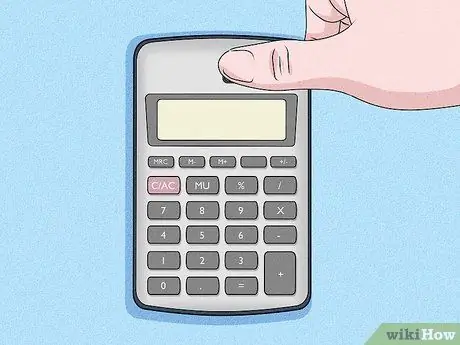
ขั้นตอนที่ 4 ลองปิดแผงโซลาร์เซลล์
คุณสามารถบังคับปิดแผงโซลาร์เซลล์ได้โดยวางนิ้วโป้งเหนือแผงโซลาร์เซลล์ทั้งหมด ทันทีที่เครื่องคิดเลขหยุดรับแสง เครื่องจะเริ่มหรี่แล้วดับลง
วิธีที่ 2 จาก 6: เครื่องคิดเลขพลเมือง

ขั้นตอนที่ 1 รอจนกว่าเครื่องคิดเลขจะปิดตัวเอง
Citizen Calculator จะปิดประมาณแปดนาทีหลังจากใช้งานครั้งสุดท้าย เครื่องคิดเลขควรปิดตัวเอง

ขั้นตอนที่ 2 ใช้คีย์ผสมเพื่อบังคับปิด
คีย์ผสมต่อไปนี้จะปิดเครื่องคิดเลขแบรนด์ Citizen ส่วนใหญ่:
เปิด × % ตรวจสอบ ถูกต้อง ถูกต้อง
วิธีที่ 3 จาก 6: เครื่องคำนวณแผนภูมิ Texas Instruments หรือเครื่องคำนวณทางวิทยาศาสตร์
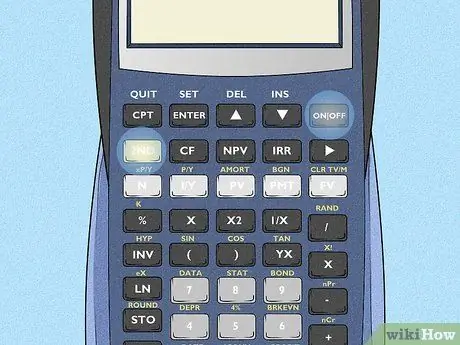
ขั้นตอนที่ 1. ค้นหาปุ่มที่ 2 และ บน.
สำหรับเครื่องคำนวณกราฟ TI ส่วนใหญ่ ปุ่มที่ 2 คือปุ่มสีทางด้านซ้าย สีนี้อาจแตกต่างกันไปตามรุ่นของเครื่องคิดเลขแต่ละรุ่น แต่มักจะโดดเด่นกว่าปุ่มที่เหลือ ปุ่มเปิดมักจะอยู่ทางด้านขวาเหนือแป้นตัวเลข
สำหรับเครื่องคิดเลขบางรุ่น ปุ่มเปิดจะอยู่ที่มุมล่างซ้าย
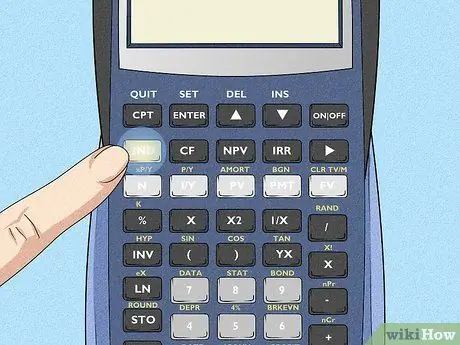
ขั้นตอนที่ 2. กดปุ่มที่ 2
หลังจากนั้น ฟังก์ชันที่สองบนปุ่มทั้งหมดจะเปิดขึ้น
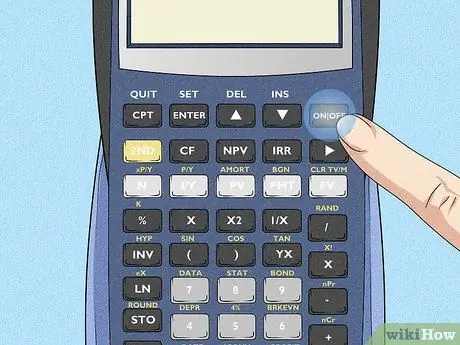
ขั้นตอนที่ 3 กด ON
หลังจากนั้นเครื่องคิดเลขจะปิด
หากต้องการปิดเครื่องคิดเลข Nspire TI ให้กดปุ่ม Ctrl ตามด้วยปุ่ม บน.
วิธีที่ 4 จาก 6: เครื่องคิดเลขกราฟิก Casio หรือเครื่องคิดเลขวิทยาศาสตร์

ขั้นตอนที่ 1. ค้นหา Shift. key และ เครื่องปรับอากาศ.
สำหรับเครื่องคิดเลขกราฟและเครื่องคิดเลขวิทยาศาสตร์ของ Casio ส่วนใหญ่ ปุ่ม Shift จะอยู่ที่มุมซ้ายบนที่ด้านล่างของหน้าจอ ในขณะเดียวกัน ปุ่มเปิดจะอยู่ทางด้านขวา เหนือแป้นตัวเลข
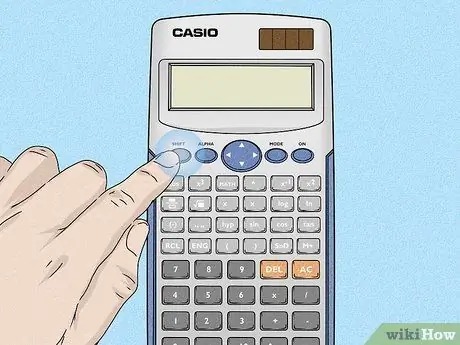
ขั้นตอนที่ 2. กดปุ่ม Shift
ปุ่มนี้จะเปิดฟังก์ชันรองทั้งหมดของปุ่มอื่นๆ
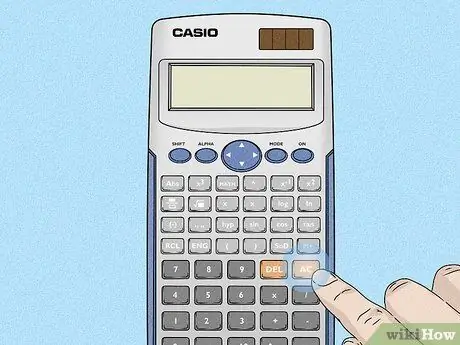
ขั้นตอนที่ 3 กด AC
ฟังก์ชันรองของปุ่ม AC ปิดอยู่ ดังนั้นเครื่องคิดเลขจะปิด
วิธีที่ 5 จาก 6: HP Graphics Calculator หรือ Scientific Calculator
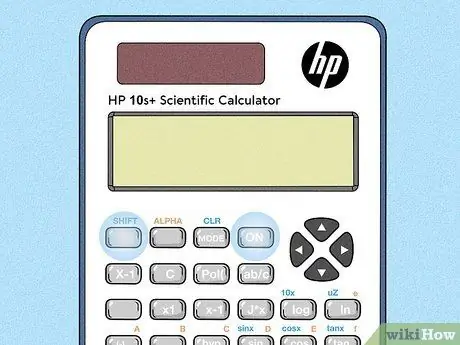
ขั้นตอนที่ 1. ค้นหา Shift. key และ บน.
สำหรับเครื่องคิดเลข HP ส่วนใหญ่ ปุ่ม Shift จะอยู่ที่ด้านซ้าย ในขณะเดียวกัน ปุ่มเปิดสามารถอยู่ทางด้านขวาหรือที่มุมล่างซ้าย
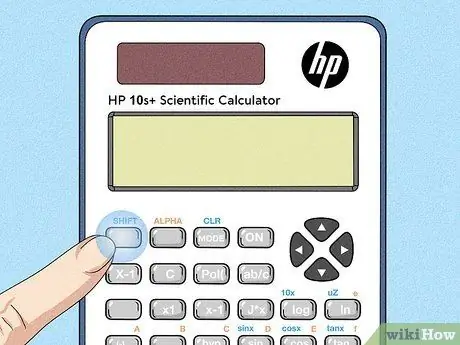
ขั้นตอนที่ 2 กด Shift
หลังจากนั้น ฟังก์ชันรองของปุ่มเครื่องคิดเลขจะเปิดขึ้น
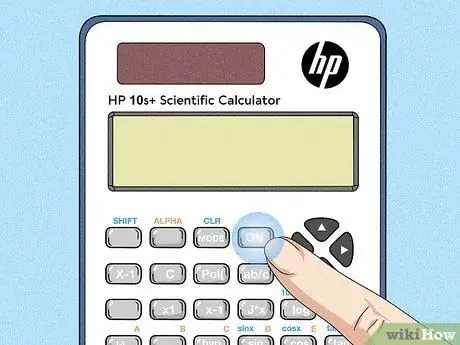
ขั้นตอนที่ 3 กดเปิด
ฟังก์ชันรองของปุ่มเปิดคือการปิดเครื่องคิดเลข
วิธีที่ 6 จาก 6: เครื่องคิดเลข Casio DJ Series
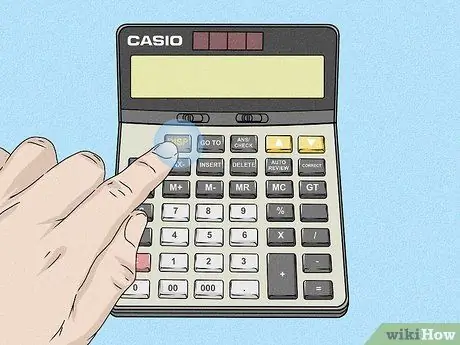
ขั้นตอนที่ 1. กดปุ่ม DISP ค้างไว้
โดยปกติ ปุ่ม DISP จะอยู่ที่ด้านซ้ายของเครื่องคิดเลข กดปุ่มนี้ค้างไว้
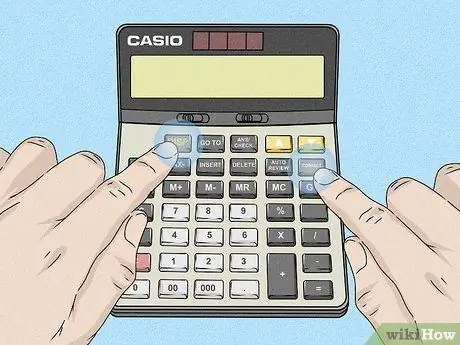
ขั้นตอนที่ 2 กด แก้ไข
ปุ่มนี้มักจะอยู่ทางด้านขวาหรือใกล้กับด้านบนสุดของเครื่องคิดเลข ตรวจสอบให้แน่ใจว่าคุณยังคงกดปุ่ม DISP ค้างไว้ในขณะที่กดปุ่มแก้ไข

ขั้นตอนที่ 3 ปล่อยปุ่มทั้งสอง
การกดปุ่ม DISP และ Correct ค้างไว้พร้อมกันจะเป็นการปิดเครื่องคิดเลข

